Instrucciones de eliminación del secuestrador de navegadores Top Two
![]() Escrito por Tomas Meskauskas el
Escrito por Tomas Meskauskas el
¿Qué tipo de software es Top Two?
Nuestros investigadores descubrieron la extensión de navegador "Top Two" mientras inspeccionaban sitios dudosos. Tras examinar este software, descubrimos que se trata de un secuestrador de navegadores. Top Two cambia la configuración del navegador para respaldar (a través de redirecciones) el falso motor de búsqueda toptosearch.com.
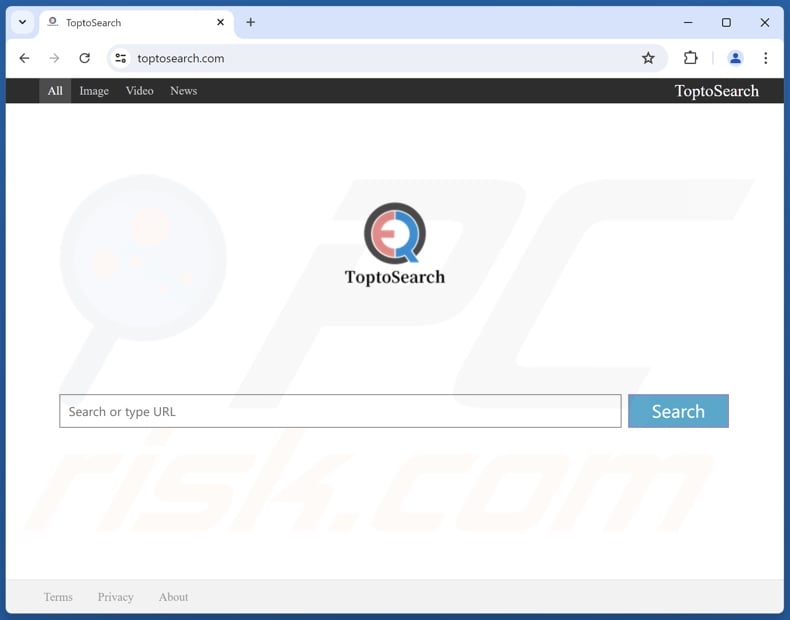
Visión general del secuestrador de navegadores Top Two
Normalmente, los secuestradores de navegadores modifican la configuración del navegador (por ejemplo, las páginas de inicio, los motores de búsqueda predeterminados, las nuevas pestañas/ventanas, etc.) para promocionar sus sitios web. De este modo, cada vez que un usuario abre una nueva pestaña/ventana del navegador o introduce una consulta de búsqueda en la barra de URL, es redirigido a la nueva página asignada.
En el momento de la investigación, Top Two producía redirecciones que aterrizaban en toptosearch.com. Como la mayoría de los motores de búsqueda ilegítimos, toptosearch.com no puede proporcionar resultados de búsqueda y lleva a un sitio de búsqueda en Internet auténtico: Bing (bing.com). Sin embargo, esta página web puede llevar a otro sitio, ya que factores como la geolocalización del usuario pueden influir en las redirecciones.
El software de secuestro de navegadores suele utilizar mecanismos de persistencia, como denegar el acceso a los ajustes relacionados con la eliminación o deshacer los cambios realizados por el usuario para evitar la recuperación del navegador.
Además, este software suele espiar la actividad de navegación de los usuarios, y Top Two podría tener esta funcionalidad de rastreo de datos. La información dirigida puede incluir: URL visitadas, páginas web consultadas, consultas tecleadas, cookies de Internet, nombres de usuario/contraseñas, datos de identificación personal, datos relacionados con las finanzas, etc. Esta información sensible puede ser compartida o vendida a terceros.
En resumen, los secuestradores de navegadores como Top Two están asociados con muchas amenazas, incluyendo infecciones del sistema, serios problemas de privacidad, pérdidas financieras e incluso robo de identidad.
| Nombre | Top Two |
| Tipo de amenaza | Secuestrador de navegador, Redirección, Secuestrador de búsqueda, Barra de herramientas, Nueva pestaña no deseada |
| Extensiones del navegador | Top Two |
| URL promocionada | toptosearch.com |
| Nombres de las detecciones (toptosearch.com) | Fortinet (Malware), Seclookup (Malicioso), Lista completa de detecciones (VirusTotal) |
| Dirección IP Servidora (toptosearch.com) | 172.67.189.69 |
| Ajustes del navegador afectados | Página de inicio, URL de la nueva pestaña, motor de búsqueda predeterminado |
| Síntomas | Configuración del navegador de Internet manipulada (página de inicio, motor de búsqueda de Internet predeterminado, configuración de la nueva pestaña). Los usuarios se ven obligados a visitar el sitio web del secuestrador y buscar en Internet utilizando sus motores de búsqueda. |
| Métodos de distribución | Anuncios emergentes engañosos, instaladores de software gratuito (bundling). |
| Daños | Rastreo del navegador de Internet (posibles problemas de privacidad), visualización de anuncios no deseados, redireccionamientos a sitios web dudosos. |
| Eliminación de Malware | Para eliminar posibles infecciones de malware, escanee su computadora con un software antivirus legítimo. Nuestros investigadores de seguridad recomiendan usar Combo Cleaner. |
Ejemplos de secuestradores de navegadores
Loungoo, NewEngine y Cool Tab Pro son sólo algunos ejemplos de secuestradores de navegadores sobre los que hemos escrito recientemente. El software incluido en esta clasificación rara vez parece ilegítimo o sospechoso, sino que suele tener un aspecto corriente e inocuo.
Los usuarios pueden verse tentados a descargar/instalar secuestradores de navegadores con promesas de funciones "útiles" y "ventajosas". Sin embargo, estas funciones rara vez funcionan como se anuncia y, en la mayoría de los casos, no funcionan en absoluto.
Tenga en cuenta que aunque un programa funcione exactamente como se detalla en su material promocional, eso por sí solo no garantiza su legitimidad o seguridad.
¿Cómo se instaló Top Two en mi ordenador?
Adquirimos Top Two de una página web engañosa. Aparte de varios sitios fraudulentos, los secuestradores de navegadores se promocionan en páginas de descargas que parecen legítimas. La mayoría de los visitantes acceden a estos sitios web a través de redireccionamientos provocados por anuncios intrusivos, sitios que utilizan redes publicitarias fraudulentas, URL mal escritas, notificaciones de spam en el navegador o adware instalado.
El software de secuestro de navegadores también puede venir incluido en programas normales. La amenaza de introducir inadvertidamente en el sistema contenidos incluidos en paquetes aumenta al descargarlos de fuentes poco fiables (por ejemplo, sitios web de programas gratuitos y de alojamiento gratuito de archivos, redes de intercambio P2P, etc.) y por falta de atención al instalar software (por ejemplo, ignorando las condiciones, utilizando la configuración "Fácil/Rápido", etc.).
Los secuestradores de navegadores también proliferan a través de anuncios intrusivos. Algunos de estos anuncios pueden activarse (es decir, al hacer clic en ellos) para ejecutar secuencias de comandos que llevan a cabo descargas/instalaciones furtivas.
¿Cómo evitar la instalación de secuestradores de navegadores?
Es importante investigar siempre el software antes de descargarlo o comprarlo. Todas las descargas deben realizarse desde canales oficiales y verificados. A la hora de instalar, se recomienda estudiar los términos y opciones, utilizar la configuración "Personalizada/Avanzada" y excluir todas las aplicaciones, extensiones, funciones adicionales, etc.
Otra recomendación es tener cuidado al navegar, ya que en Internet abundan los contenidos fraudulentos y maliciosos bien camuflados. Por ejemplo, aunque los anuncios intrusivos parezcan normales/innocuos, redirigen a sitios web muy dudosos (por ejemplo, juegos de azar, pornografía, promoción de estafas, citas para adultos, etc.).
Si sigue experimentando anuncios/redirecciones de este tipo, inspeccione el sistema y elimine inmediatamente todas las aplicaciones sospechosas y extensiones/plug-ins del navegador. Si su ordenador ya está infectado con Top Two, le recomendamos que ejecute un escaneado con Combo Cleaner para eliminar automáticamente este secuestrador de navegador.
Aparición de toptosearch.com redirigiendo al motor de búsqueda Bing (GIF):
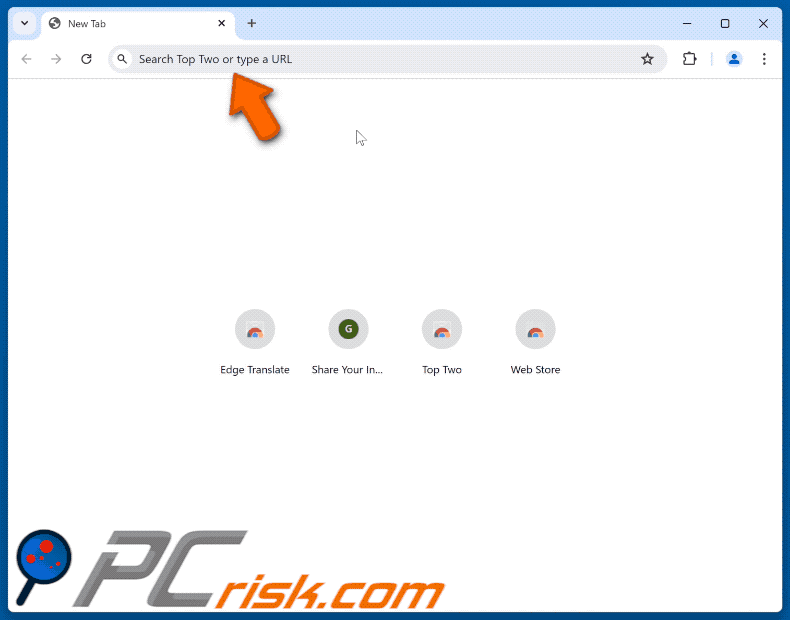
Permisos solicitados por el secuestrador del navegador Top Two:
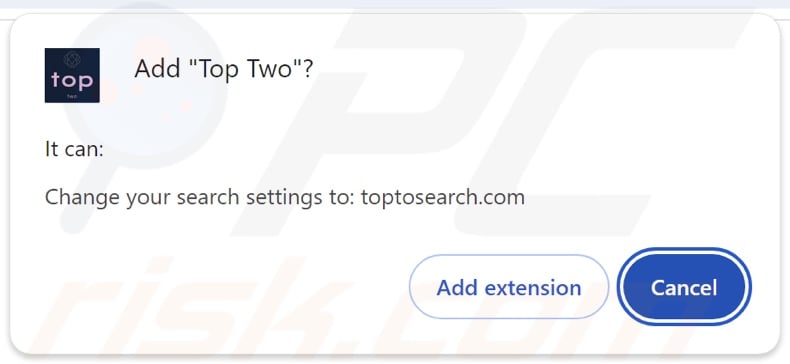
Sitio web engañoso que promociona el secuestrador del navegador Top Two:
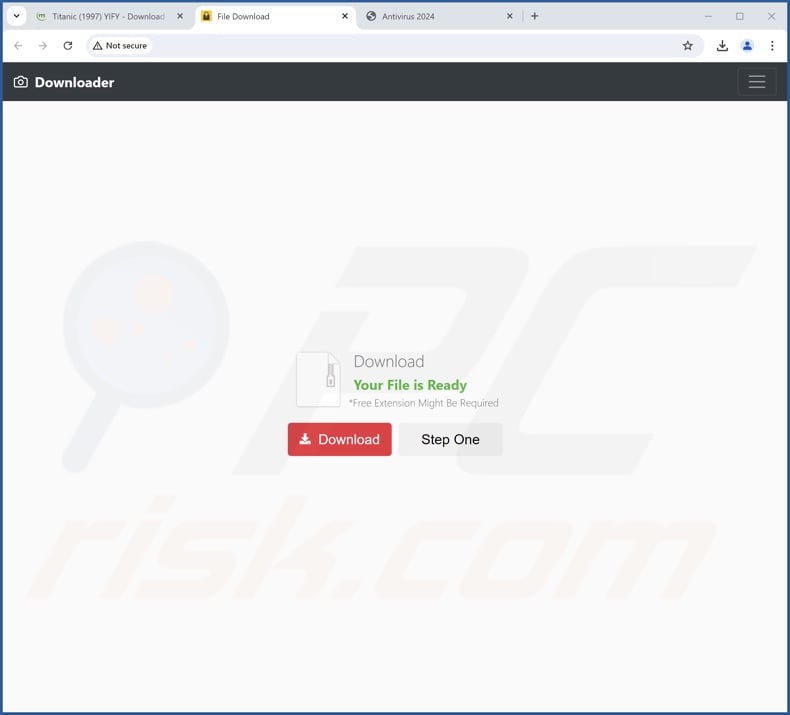
Eliminación automática instantánea de malware:
La eliminación manual de amenazas puede ser un proceso largo y complicado que requiere conocimientos informáticos avanzados. Combo Cleaner es una herramienta profesional para eliminar malware de forma automática, que está recomendado para eliminar malware. Descárguelo haciendo clic en el siguiente botón:
▼ DESCARGAR Combo Cleaner
El detector gratuito verifica si su equipo está infectado. Para usar el producto con todas las funciones, debe comprar una licencia para Combo Cleaner. 7 días de prueba gratuita limitada disponible. Combo Cleaner es propiedad y está operado por Rcs Lt, la empresa matriz de PCRisk. Leer más. Si decide descargar este programa, quiere decir que usted está conforme con nuestra Política de privacidad y Condiciones de uso.
Menú rápido:
- ¿Qué es Top Two?
- PASO 1. Desinstale las aplicaciones no deseadas utilizando el Panel de Control.
- PASO 2. Elimine el secuestrador de navegadores Top Two de Google Chrome.
- PASO 3. Eliminar toptosearch.com página de inicio y motor de búsqueda predeterminado de Mozilla Firefox.
- PASO 4. Elimine toptosearch.com redirect de Safari.
- PASO 5. Elimine los complementos maliciosos de Microsoft Edge.
Secuestrador de navegadores Top Two mudanza:
Usuarios de Windows 10:

Haga clic con el botón derecho en la esquina inferior izquierda de la pantalla, en el Menú de acceso rápido, seleccione Panel de control. En la nueva ventana, elija Desinstalar un programa.
Usuarios de Windows 7:

Haga clic en Inicio (El "logo de Windows" en la esquina inferior izquierda de su escritorio), elija Panel de control. Localice la opción Programas y características y haga clic en Desinstalar un programa.
Usuarios de macOS (OSX):

Haga clic Finder, en la nueva ventana, seleccione Aplicaciones. Arrastre la app desde la carpeta Aplicaciones hasta la papelera (ubicada en su Dock). Seguidamente, haga clic derecho sobre el icono de la papelera y seleccione Vaciar papelera.
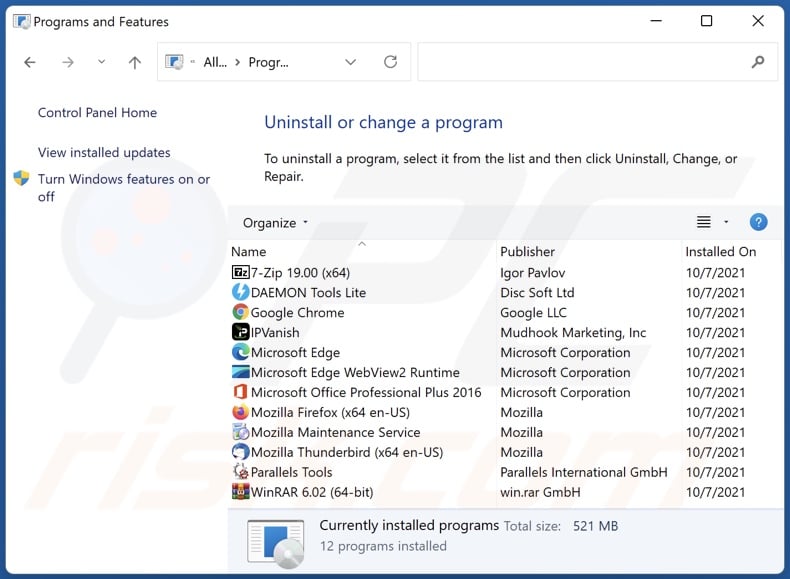
En la ventana de desinstalación de programas: busque cualquier aplicación sospechosa instalada recientemente, seleccione estas entradas y haga clic en "Desinstalar" o "Suprimir".
Tras desinstalar las aplicaciones potencialmente no deseadas, analice su ordenador en busca de componentes restantes no deseados. Para escanear su ordenador, utilice el software de eliminación de malware recomendado.
Eliminación del secuestrador de navegadores Top Two de los navegadores de Internet:
Vídeo que muestra cómo eliminar Top Two browser hijacker utilizando Combo Cleaner:
 Eliminar extensiones maliciosas de Google Chrome:
Eliminar extensiones maliciosas de Google Chrome:
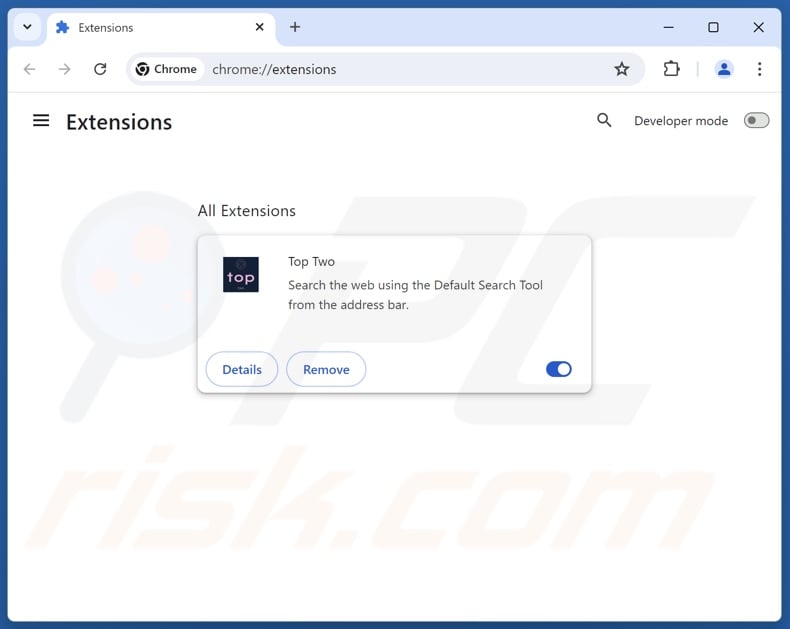
Haga clic en el icono de menú de Chrome ![]() (en la esquina superior derecha de Google Chrome), seleccione "Extensiones" y haga clic en "Administrar extensiones". Localiza "Top Two" y otras extensiones sospechosas recientemente instaladas, selecciona esas entradas y haz clic en "Eliminar".
(en la esquina superior derecha de Google Chrome), seleccione "Extensiones" y haga clic en "Administrar extensiones". Localiza "Top Two" y otras extensiones sospechosas recientemente instaladas, selecciona esas entradas y haz clic en "Eliminar".
Cambia tu página de inicio:
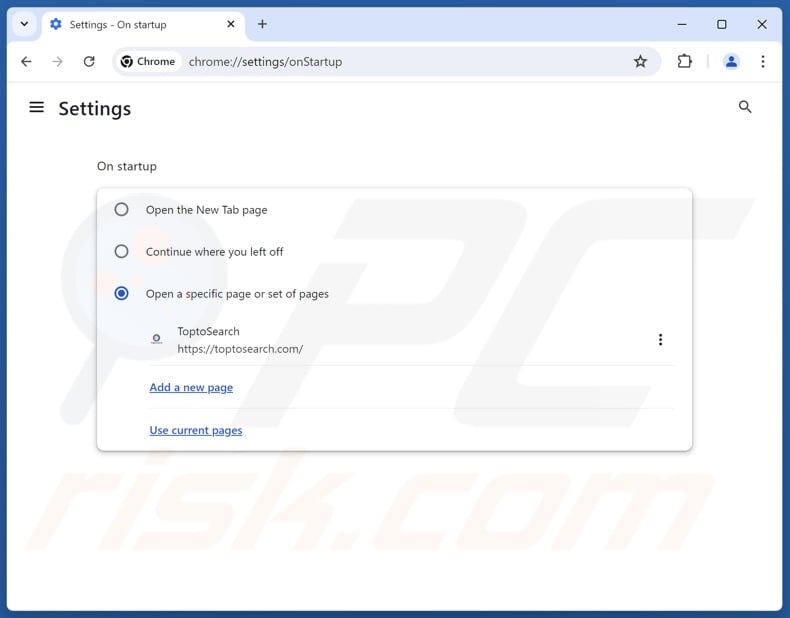
Haga clic en el icono de menú de Chrome ![]() (en la esquina superior derecha de Google Chrome), seleccione "Configuración". En la sección "Al iniciar", desactive "Los dos primeros", busque la URL del secuestrador del navegador (hxxp://www.toptosearch.com) debajo de la opción "Abrir una página específica o un conjunto de páginas". Si está presente, haga clic en el icono de los tres puntos verticales y seleccione "Eliminar".
(en la esquina superior derecha de Google Chrome), seleccione "Configuración". En la sección "Al iniciar", desactive "Los dos primeros", busque la URL del secuestrador del navegador (hxxp://www.toptosearch.com) debajo de la opción "Abrir una página específica o un conjunto de páginas". Si está presente, haga clic en el icono de los tres puntos verticales y seleccione "Eliminar".
Cambie su motor de búsqueda predeterminado:
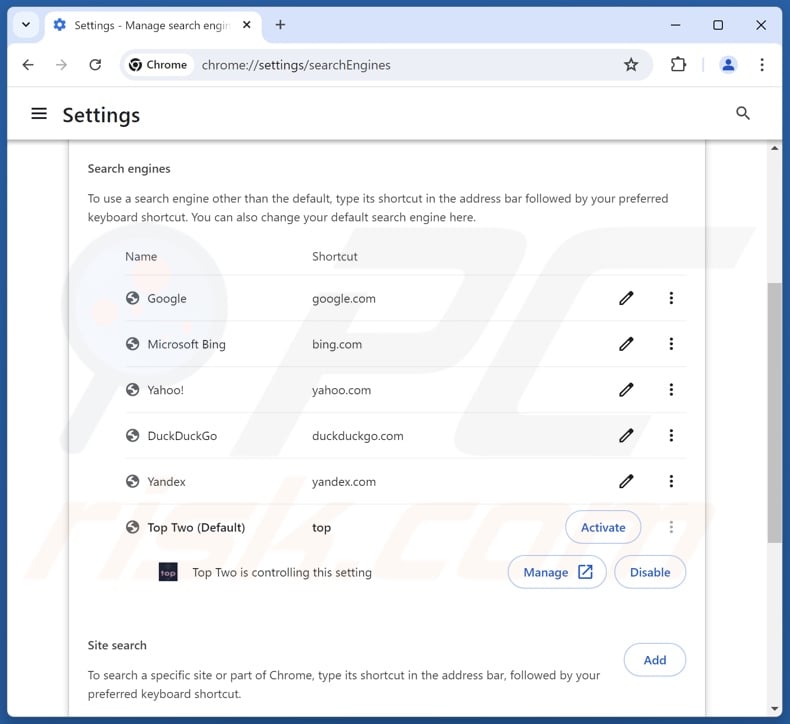
Para cambiar tu motor de búsqueda predeterminado en Google Chrome: Haga clic en el icono de menú de Chrome ![]() (en la esquina superior derecha de Google Chrome), seleccione "Configuración", en la sección "Motor de búsqueda", haga clic en "Administrar motores de búsqueda...", en la lista abierta busque "toptosearch.com", cuando se encuentre haga clic en los tres puntos verticales cerca de esta URL y seleccione "Eliminar".
(en la esquina superior derecha de Google Chrome), seleccione "Configuración", en la sección "Motor de búsqueda", haga clic en "Administrar motores de búsqueda...", en la lista abierta busque "toptosearch.com", cuando se encuentre haga clic en los tres puntos verticales cerca de esta URL y seleccione "Eliminar".
- Si sigues teniendo problemas con las redirecciones del navegador y los anuncios no deseados - Restablece Google Chrome.
Método opcional:
Si sigue teniendo problemas para eliminar top two redirigir, restablezca la configuración predeterminada del navegador Google Chrome. Haga clic en el icono de menú en Chrome ![]() (parte superior derecha de Google Chrome) y seleccione Configuración. Diríjase a la parte inferior de la pantalla. Haga clic en el enlace Configuración avanzada.
(parte superior derecha de Google Chrome) y seleccione Configuración. Diríjase a la parte inferior de la pantalla. Haga clic en el enlace Configuración avanzada.

De nuevo, utilice la barra de desplazamiento para ir a la parte inferior de la pantalla y haga clic en el botón Restablecer (Restaura los valores predeterminados originales de la configuración).

En la nueva ventana, confirme que quiere restablecer la configuración predeterminada de Google Chrome haciendo clic en el botón Restablecer.

 Elimine las extensiones maliciosas de Mozilla Firefox:
Elimine las extensiones maliciosas de Mozilla Firefox:
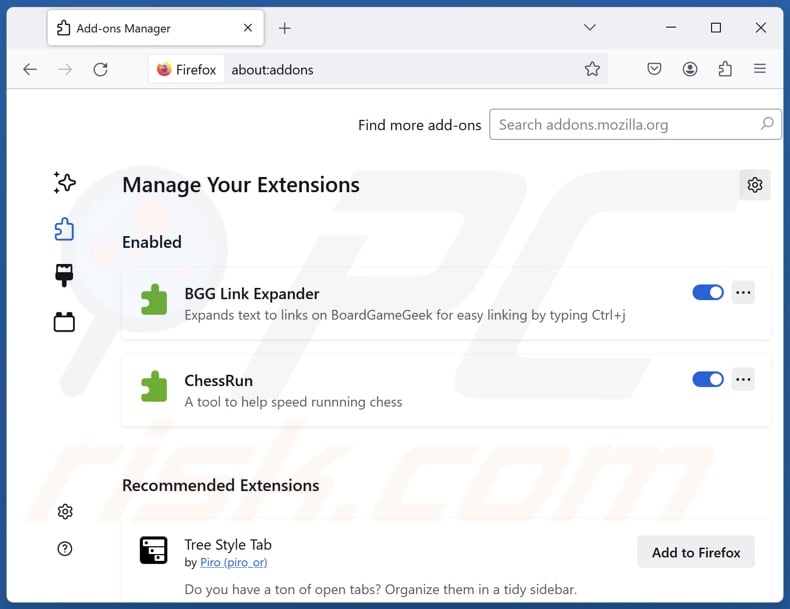
Haga clic en el menú de Firefox ![]() (en la esquina superior derecha de la ventana principal), seleccione "Complementos y temas". Haz clic en "Extensiones", en la ventana que se abre localiza "Top Two" y todas las extensiones sospechosas que hayas instalado recientemente, haz clic en los tres puntos y luego en "Eliminar".
(en la esquina superior derecha de la ventana principal), seleccione "Complementos y temas". Haz clic en "Extensiones", en la ventana que se abre localiza "Top Two" y todas las extensiones sospechosas que hayas instalado recientemente, haz clic en los tres puntos y luego en "Eliminar".
Cambia tu página de inicio:
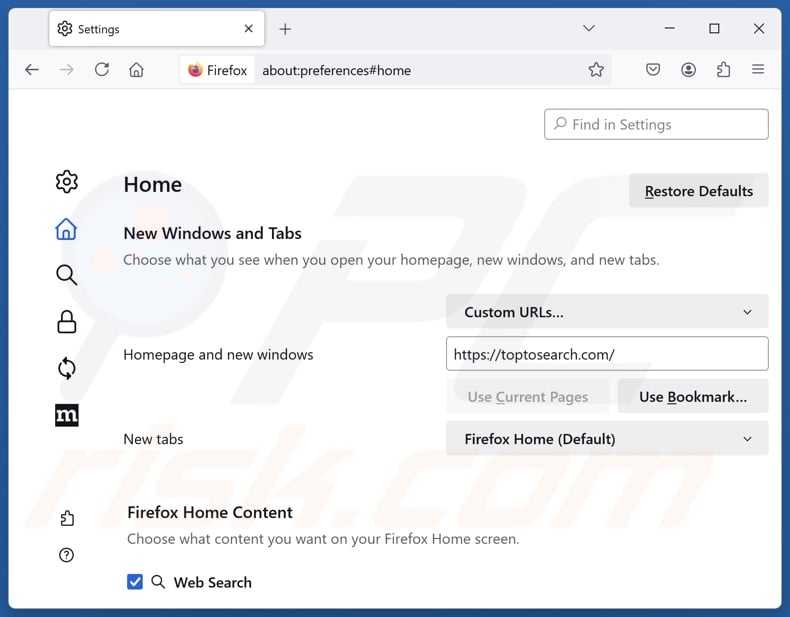
Para restablecer tu página de inicio, haz clic en el menú de Firefox ![]() (en la esquina superior derecha de la ventana principal), luego selecciona "Configuración", en la ventana abierta desactiva "Top Two", elimina hxxp://toptosearch.com e introduce tu dominio preferido, que se abrirá cada vez que inicies Mozilla Firefox.
(en la esquina superior derecha de la ventana principal), luego selecciona "Configuración", en la ventana abierta desactiva "Top Two", elimina hxxp://toptosearch.com e introduce tu dominio preferido, que se abrirá cada vez que inicies Mozilla Firefox.
Cambia tu motor de búsqueda predeterminado:
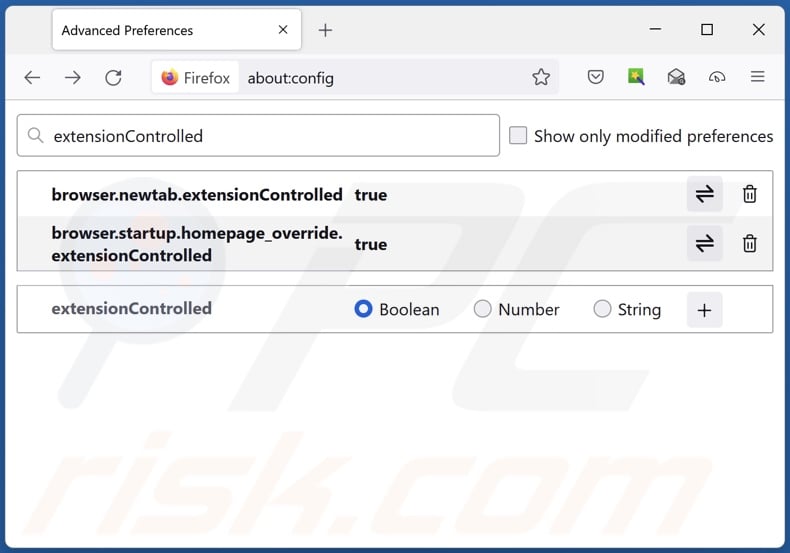
En la barra de direcciones URL, escriba "about:config" y pulse Intro. Haga clic en "Aceptar el riesgo y continuar".
En el filtro de búsqueda de la parte superior, escriba: "extensionControlled". Establezca ambos resultados en "false" haciendo doble clic en cada entrada o pulsando el botón ![]() .
.
Método opcional:
Los usuarios con problemas para eliminar de top two redirigir pueden restablecer la configuración de Mozilla Firefox.
Abra Mozilla Firefox; en la esquina superior derecha de la ventana principal, haga clic en el menú de Firefox ![]() ; en el menú desplegado, pulse sobre el icono Abrir menú de ayuda
; en el menú desplegado, pulse sobre el icono Abrir menú de ayuda ![]()

Seleccione Información para solucionar problemas.

En la nueva pantalla, haga clic en el botón Restablecer Firefox.

En la nueva ventana, confirme que desea restablecer la configuración predeterminada de Mozilla Firefox haciendo clic en el botón Restablecer.

 Eliminar extensiones maliciosas en Safari:
Eliminar extensiones maliciosas en Safari:

Cerciórese de que su navegador Safari está activo y pulse sobre el menú Safari. Luego, seleccione Preferencias…

En la ventana de preferencias, seleccione la pestaña Extensiones. Localice aquellas extensiones instaladas recientemente que parezcan sospechosas y desinstálelas.

En la ventana de preferencias, seleccione la pestaña General y cerciórese de que su página de inicio es una URL que ha elegido usted. Si un secuestrador de navegadores la ha cambiado, modifíquela.

En la ventana de preferencias, seleccione la pestaña de búsqueda y asegúrese de que su buscador preferido está configurado como predeterminado.
Método opcional:
Asegúrese de que su navegador Safari está activo y haga clic en el menú Safari. Seleccione Borrar historial y datos de sitios webs del menú desplegable.

En el cuadro de diálogo que se ha abierto, seleccione Todo el historial y pulse el botón Borrar historial.

 Elimine las extensiones maliciosas de Microsoft Edge:
Elimine las extensiones maliciosas de Microsoft Edge:

Haga clic en el ícono de menú de Edge ![]() (en la esquina superior derecha de Microsoft Edge), seleccione "Extensiones". Localice los complementos de navegador sospechosos recientemente instalados y elimínelos.
(en la esquina superior derecha de Microsoft Edge), seleccione "Extensiones". Localice los complementos de navegador sospechosos recientemente instalados y elimínelos.
Cambie su página de inicio y la configuración de nueva pestaña:

Haga clic en el ícono de menú de Edge ![]() (en la esquina superior derecha de Microsoft Edge), seleccione "Configuración". En la sección "Al iniciar", busque el nombre del secuestrador del navegador y haga clic en "Desactivar".
(en la esquina superior derecha de Microsoft Edge), seleccione "Configuración". En la sección "Al iniciar", busque el nombre del secuestrador del navegador y haga clic en "Desactivar".
Cambie su motor de búsqueda predeterminado de Internet:

Para cambiar su motor de búsqueda predeterminado en Microsoft Edge: haga clic en el ícono del menú de Edge ![]() (en la esquina superior derecha de Microsoft Edge), seleccione "Privacidad y servicios", desplácese hasta la parte inferior de la página y seleccione "Barra de dirección". En la sección "Motores de búsqueda utilizados en la barra de direcciones", busque el nombre del motor de búsqueda de Internet no deseado, cuando lo encuentre, haga clic en el botón "Desactivar" cerca de él. Alternativamente, puede hacer clic en "Administrar motores de búsqueda", en el menú abierto busque motores de búsqueda de Internet no deseados. Haga clic en el icono del rompecabezas
(en la esquina superior derecha de Microsoft Edge), seleccione "Privacidad y servicios", desplácese hasta la parte inferior de la página y seleccione "Barra de dirección". En la sección "Motores de búsqueda utilizados en la barra de direcciones", busque el nombre del motor de búsqueda de Internet no deseado, cuando lo encuentre, haga clic en el botón "Desactivar" cerca de él. Alternativamente, puede hacer clic en "Administrar motores de búsqueda", en el menú abierto busque motores de búsqueda de Internet no deseados. Haga clic en el icono del rompecabezas ![]() cerca de él y seleccione "Desactivar".
cerca de él y seleccione "Desactivar".
Método opcional:
Si continúa teniendo problemas con la eliminación de top two redirigir, restablezca la configuración del navegador Microsoft Edge. Haga clic en el ícono de menú de Edge ![]() (en la esquina superior derecha de Microsoft Edge) y seleccione Configuración.
(en la esquina superior derecha de Microsoft Edge) y seleccione Configuración.

En el menú de configuración abierto, seleccione Restablecer configuración.

Seleccione Restaurar configuración a sus valores predeterminados. En la ventana abierta, confirme que desea restablecer la configuración predeterminada de Microsoft Edge haciendo clic en el botón Restablecer.

- Si esto no ayudó, siga estas instrucciones que explican cómo restablecer el navegador Microsoft Edge.
Resumen:
 Un secuestrador de navegadores es un tipo de software publicitario que modifica la configuración de los navegadores, ya que cambia la página de inicio y motor de búsqueda predeterminado por un sitio web no deseado. Muy frecuentemente, este tipo de software publicitario se introduce en el sistema operativo del usuario a través de las descargas de programas gratuitos. Si su descarga está gestionada por un cliente de descargas, asegúrese de descartar la instalación de barras de herramientas o aplicaciones promocionadas que pretendan cambiar la página de inicio y motor de búsqueda predeterminados.
Un secuestrador de navegadores es un tipo de software publicitario que modifica la configuración de los navegadores, ya que cambia la página de inicio y motor de búsqueda predeterminado por un sitio web no deseado. Muy frecuentemente, este tipo de software publicitario se introduce en el sistema operativo del usuario a través de las descargas de programas gratuitos. Si su descarga está gestionada por un cliente de descargas, asegúrese de descartar la instalación de barras de herramientas o aplicaciones promocionadas que pretendan cambiar la página de inicio y motor de búsqueda predeterminados.
Ayuda para la desinfección:
Si se encuentra con problemas al intentar eliminar top two redirigir de sus navegadores, por favor pida ayuda en nuestro foro de eliminación de programas maliciosos.
Publique un comentario:
Si dispone de más información sobre top two redirigir o sobre la forma de eliminarlo, por favor comparta su conocimiento en la sección de comentarios de abajo.
Fuente: https://www.pcrisk.com/removal-guides/30835-top-two-browser-hijacker
Preguntas más frecuentes (FAQ)
¿Cuál es el propósito de obligar a los usuarios a visitar el sitio web toptosearch.com?
El software que produce redireccionamientos fraudulentos se desarrolla con fines lucrativos. En otras palabras, los desarrolladores/editores generan ingresos a través de redirecciones a sitios web como toptosearch.com.
¿Es una amenaza para mi privacidad visitar toptosearch.com?
Los buscadores falsos (por ejemplo, toptosearch.com, etc.) suelen recopilar y vender información sobre sus visitantes. Por lo tanto, visitar estos sitios se considera una amenaza menor para la privacidad.
¿Cómo se infiltró un secuestrador del navegador en mi ordenador?
Los métodos de distribución más extendidos incluyen: páginas web promocionales engañosas, software gratuito y sitios web de alojamiento de archivos gratuitos, estafas en línea, instaladores empaquetados, redes de intercambio Peer-to-Peer, anuncios intrusivos y notificaciones de navegador spam.
¿Me ayudará Combo Cleaner a eliminar el secuestrador de navegadores Top Two?
Sí, Combo Cleaner puede escanear ordenadores y eliminar las aplicaciones secuestradoras de navegadores instaladas. Tenga en cuenta que la eliminación manual (realizada sin programas de seguridad) puede no ser la solución ideal. En los casos en los que hay varios secuestradores de navegadores, después de eliminar uno, los demás pueden volver a instalarlo. Es más, el software secuestrador de navegadores puede ser capaz de bloquear el acceso a los ajustes relacionados con la eliminación o deshacer los cambios realizados por el usuario. Por lo tanto, es esencial eliminar los secuestradores de navegadores a fondo y de una vez.
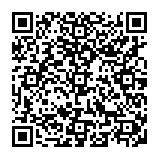
▼ Mostrar discusión.